「轻云之上,无尽想象」之换种思路去求职/云上简历
原创「轻云之上,无尽想象」之换种思路去求职/云上简历
原创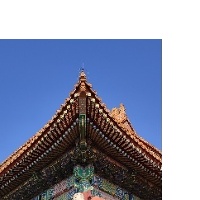
活动链接:https://cloud.tencent.com/act/pro/lh_scene
求职难……问问 AI 怎么办
今年以来,就业市场不尽如人意的形势大家有目共睹,根据一份11月15日统计局发布的就业市场数据来看,1-10月份,全国城镇调查失业率平均值为5.6%。10月份,全国城镇调查失业率为5.5%,与上月持平。16-24岁、25-59岁劳动力调查失业率分别为17.9%、4.7%,均与上月持平,仍然处于2020年以来的高位。
笔者想破脑袋也不知道如何是好,于是灵机一动,去问了问最近“屠版”的 ChatGPT ,下面来看笔者从前方发回的报告:

笔者来画个重点,针对个人应对就业形势不好的方式,他说:“可以通过不断提升自己的技能和知识水平,以便能够适应市场需求,并赢得竞争优势”、“个人可以扩展投递简历和求职信的范围”……
看到这个,前一点是“打铁还需自身硬”,后一点倒是也好办,不过在个人简历、能力展示等等方式越来越模板化、同质化的今天,要怎么让别人眼前一亮呢?说到此处,计上心头,平时总听人家说“上云上云”,这次让我们把自己搬上云!
个人上云?Lighthouse!
说干就干,可要怎么开始呢?深受广大用户喜爱的 Lighthouse 当然是第一选择了。
Lighthouse 是新一代开箱即用、面向轻量应用场景的云服务器产品,助力个人开发者便捷高效的在云端构建网站。它的特性可以概括成「一键部署、开箱即用」,腾讯云轻量应用服务器将热门的开源软件打包为优质的应用模板,在创建时即能完成应用软件及其依赖环境的安装与初始化,为用户提供极速构建应用的畅快体验。
在本次系列教程中呢,我们将会为大家带来共计四个方向的应用场景:
- 云上简历:选择或上传心仪的简历模板,主题丰富的同时,支持多种内容样式,让优秀的你,以更多样的姿态“跃然纸上”;
- 云上作品集:选择或上传心仪的作品集模板,图文音视频一网打尽,是你的作品集,更是你过往履历的尽情展示;
- 云上博客:选择或上传博客模板,让你的灵感在博客中喷涌,它值得被看到;
- 云上毕设:毕设代码云端托管,随用随看,你在哪里,毕设就在哪里。
我们一共会用到两款应用模板:WordPress(云上简历、作品集、博客)与 CloudStudio(云上毕设)。
WordPress 应用模板介绍
WordPress是全球最流行的开源的博客和内容管理网站的建站平台,具备使用简单、功能强大、灵活可扩展的特点,提供丰富的主题插件,您可以使用它搭建博客、企业官网、电商、论坛等各类网站。该镜像基于CentOS 7.6 64位操作系统,已预置宝塔、Nginx、MariaDB、PHP软件。
CloudStudio 应用模板介绍
Cloud Studio 是一套构建基于 Web 的云端 IDE,具备良好的多语言开发能力,并且具有与本地 VSCode 一样的开发体验,镜像中已预置 Go、Python、Node.js、Clang 及 JDK 开发环境。
选购所需云资源
活动直通车:「轻云之上,无尽想象」
「轻云之上,无尽想象」第一期为求职新思路的场景准备了专属优惠,轻点几下鼠标便能获取到搭建云上简历、云上作品集、云上博客以及云上毕设所需的所有基础资源。

新用户更享超低折扣,你还在等什么~

购买完成后,进入轻量应用服务器控制台,即可看到刚刚购买的实例,点击卡片即可进入实例详情页:

基础设置
在「应用管理」页签下,获取WordPress用户名、密码需要用到的命令:

点击「登录」,输入刚刚复制的命令

输入用户名、密码,登入 WordPress 管理员后台:

登录完成后会有两个提示:
- 请确认管理员邮箱地址是否正确
- 需要升级 WordPress 数据库
这俩直接点就好,邮箱地址暂时为默认的,后续可以调整。
一般来说,这个时候就可以直接通过轻量应用服务器公网 IP 来访问 WordPress 了,不过,在本次求职的场景下,还需要针对不同的应用进行调整,在后文有详细说明。

宝塔介绍
WordPress 应用模板除了内置 WordPress 运行的必备环境之外,还预置了宝塔面板。
宝塔面板是一款服务器管理软件,支持 Windows 和 Linux 系统,可以通过 Web 端轻松管理服务器,提升运维效率。例如:创建管理网站、FTP、数据库,拥有可视化文件管理器,可视化软件管理器,可视化 CPU 、内存、流量监控图表,计划任务等功能。
获取宝塔用户名、初始密码
想要登入宝塔面板,首先需要获取用户名与密码,这里的步骤和上边获取 WordPress 用户名与密码的操作一致,复制控制台提供的命令行,然后登录服务器粘贴并运行即可。

宝塔站点设置自动备份
宝塔面板提供了执行计划任务的能力,可以为部署的 WordPress 设置备份等策略。在添加计划任务时,任务类型可以直接选择「备份网站」,此时就会选中默认设置的网站,调整好执行周期和备份的目录后,添加任务即可,后续可以在左侧导航栏的「网站」中,选择恢复备份。

域名解析
在此之前,我们已经初步基于 WordPress 网站搭建起了网站,不过目前依然需要通过公网 IP 地址来访问,对于访问者而言,这显然不够优雅,且记忆也不会很深刻,更甚者,直接暴露公网 IP 还会有一定的安全风险,所以我们需要通过域名来解决这些问题。
轻量应用服务器控制台目前已支持新购域名或管理您已有的域名,并可以更快地将域名解析到您的轻量应用服务器:

将域名添加至轻量应用服务器控制台后,通过添加域名解析的功能,可以直接将域名解析到您的轻量应用服务器上:

解析成功后就可以通过域名访问我们搭建的网站啦,域名解析成功之后,别忘了去宝塔面板的网站中添加我们这条域名,方便后续设置HTTPS~
求职应用搭建教程
云上简历

主题与插件选择:Personal CV Resume + Resume Builder
Personal CV Resume
Personal CV Resume 是用于在线简历、简历或个人网站的现代、简约和创意 WordPress 主题。 Personal-CV-Resume 适合设计师、开发人员、自由职业者、摄影师、建筑师、艺术家和更多想要展示他/她的作品。 它带有关于技能、教育、工作经验等的预定义部分。所有主题选项都可以使用实时主题定制器轻松设置。

Resume Builder
通过本插件可以快捷地创建包含联系方式、教育经历、任职/实习经历、能力等内容的简历模板,并且适配大量的 WordPress 主题,无需担心简历排版,一键成型!

通过 Resume Builder 的简历编辑器完成简历内容的填写后,点击保存,就可以直接通过域名来访问到自己的简历了!

访问简历的效果(实际的样式将会根据您安装的主题确定):

设置HTTPS
成功设置HTTPS的前提,是拥有一张刚刚解析的域名可用的「SSL 证书」,SSL 证书可以为网站、移动 App、Web API 等应用提供身份验证和数据加密传输等能力。本节就将教大家如何利用腾讯云轻量应用服务器 WordPress 镜像预置的宝塔 Linux 面板来设置HTTPS:
我们首先来到 腾讯云 SSL 证书控制台,选择新购证书、申请免费证书或上传已有证书,成功拥有一张“已签发”状态的证书之后,我们将证书文件下载至本地:

然后我们登录宝塔面板,并找到「网站」,点击我们部署的 WordPress 网站,进入「SSL」选项中,点击「其他证书」,此时需要将我们下载好的证书通过记事本或文本编辑器等软件打开,将其中的文本内容复制粘贴,完成后点击保存,保存完成后,别忘记点击开启右上角的「强制 HTTPS」:

Tips:强制 HTTPS 的含义是,将所有 HTTP 协议的请求,全部强制转换为 HTTPS 协议来进行。
设置完成后,就可以通过 HTTPS 的方式来访问我们的网站了。后续轻量应用服务器也将在轻量域名服务的基础上,新增支持一键设置 HTTPS 的能力,让这一操作更加地简单、顺滑。
设置 URL
为了后续更好地使用 WordPress 后台对搭建好的网站进行管理,您还需要设置 WordPress URL和站点URL,在如图所示的位置中,输入 https:// 你的域名.com,此后无论是登录 WordPress 后台,还是通过后台发送邮件等,均可以通过域名并且以 HTTPS 加密的形式来完成。

尾声
本次「轻云之上,无尽想象」系列活动的第一期,也专门为大家搭建了一个交流群,在群内可以和我们的产品同学 0 距离接触,有产品使用或活动方面的问题,都可以在群里得到答案,还在等什么?赶快扫描下方二维码,和我们一起来玩吧~

原创声明:本文系作者授权腾讯云开发者社区发表,未经许可,不得转载。
如有侵权,请联系 cloudcommunity@tencent.com 删除。
原创声明:本文系作者授权腾讯云开发者社区发表,未经许可,不得转载。
如有侵权,请联系 cloudcommunity@tencent.com 删除。
